ЛАБОРАТОРНАЯ РАБОТА №1
1. Запустила браузер Internet Explorer, щелкнув по соответствующему значку на рабочем столе.
2. Посмотрела названия содержания пунктов и подпунктов меню, а также назначение кнопок на панели управления (удерживая на них курсор более 1 с.) для лучшей ориентации в функциях, выполняемых браузером. Часть функций стандартна для Windows - приложений, часть специфична для браузера.
3. Просмотрела содержание справочной информации по незнакомым функциям браузера, нажав пункт меню «?». Принцип представления справочной информации здесь такой же, как и у всех Windows - приложений, поэтому я смогла легко ориентироваться в этой информации.
Произвела настройку некоторых пунктов браузера:
· Выполнила команду СЕРВИС - СВОЙСТВА ОБОЗРЕВАТЕЛЯ;
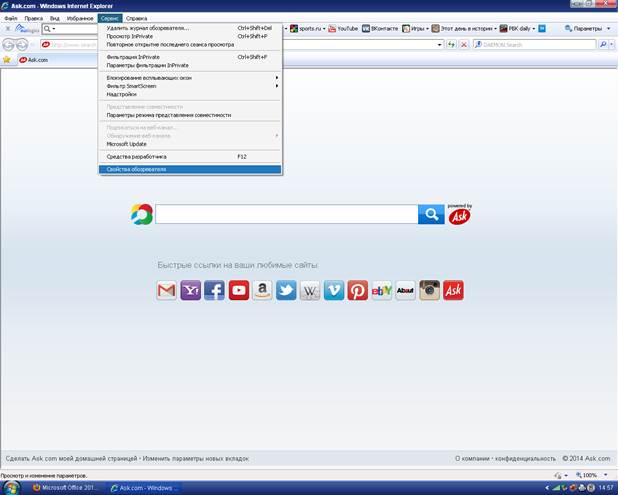
Просмотрела содержимое всех шести вкладок. Назначение пунктов можно узнать с помощью контекстной справки: подвела курсор к интересующему пункту, нажала правую клавишу мыши (появилась надпись «Что это такое?»), перевела курсор внутрь этой надписи и нажала левую клавишу мыши – появилась краткая справка по этому пункту;
· Открыла вкладку ОБЩИЕ;
в элементе «Домашняя страница» в адресном поле установила начальную страницу обзора «about.blank» Для этого нажала кнопку С ПУСТОЙ. Подобная настройка выполняется в том случае, когда при каждом входе в Интернет ввожу разные адреса Web-страниц. Если бы я регулярно заходила на одну и ту же Web-страницу при каждой загрузке IE, то в адресном поле указала бы адрес этой страницы;
 |
· Настроила элемент «Временные файлы Интернета»
нажав кнопку НАСТРОЙКА. В появившемся окне просмотрела объем дискового пространства, выделяемого под временные файлы. Конечно, чем больше – тем лучше, но это зависит от свободного места на винчестере.Обычно устанавливают размер этих файлов 1 – 2 % от объема диска. Я оставила настройки по умолчанию;
 |
· На вкладке ПРОГРАММЫ:
просмотрела, соответствуют ли программы для почты и новостей тем программам, которые использую (по умолчанию – это Outlook Express);
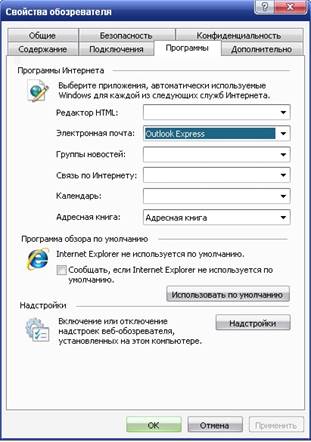
· На вкладке ДОПОЛНИТЕЛЬНО:
просмотрела пункт МУЛЬТИМЕДИА. Так как, у меня «быстрая» связь (хороший модем со скоростью передачи информации не ниже 28800 бит/с., хорошая связь с провайдером на такой же скорости), то я установила флажки во всех подпунктах;

· На вкладке СОЕДИНЕНИЕ:
произвела настройку proxy-сервера, указав его адрес (proxy.aanet.ru) и номер порта (3128);
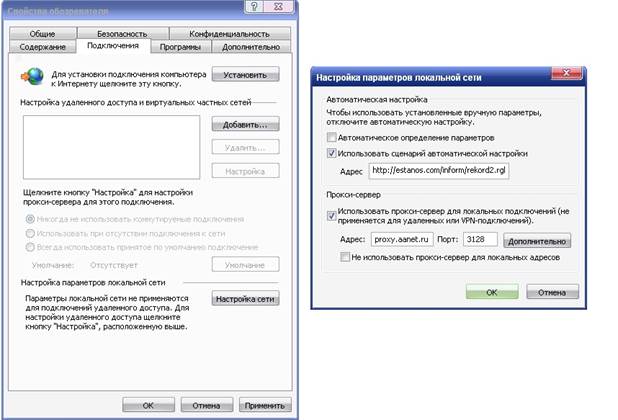 |
· Вкладки БЕЗОПАСНОСТЬ и СОДЕРЖАНИЕ оставила без изменений, так как их желательно настраивать только опытным пользователям;
· Закрыла СВОЙСТВА ОБОЗРЕВАТЕЛЯ.
 2015-05-10
2015-05-10 292
292






